Como salvar o histórico do Chrome no modo anônimo
Por Kris Gaiato | Editado por Guadalupe Carniel | 14 de Junho de 2022 às 13h00
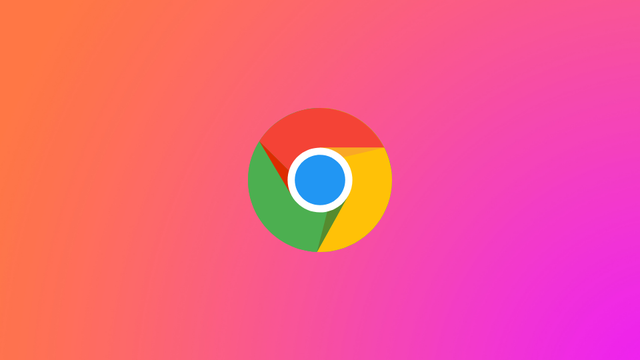
Usuários que gostam de navegar na Web sem deixar vestígios públicos podem salvar o histórico do Chrome no modo anônimo sem comprometer a sua privacidade. Isso é possível devido à extensão Off The Record History, que cria um registro temporário dos sites visitados nesse modo de navegação.
- Como colocar senha no modo anônimo do Google Chrome no celular
- O que é e como funciona a Navegação Anônima do navegador
É importante destacar que, embora o plug-in seja disponibilizado para o Google Chrome, usuários também podem utilizá-lo no Microsoft Edge. Desde que o código-fonte do navegador adotou a base Chromium, todas as extensões do concorrente se tornaram compatíveis com o programa.
1. Para salvar o histórico do Chrome no modo anônimo, você precisa antes instalar a extensão. Acesse a página de download da ferramenta e à direita, selecione o botão “Usar no Chrome” ou semelhante. Na janela que aparecerá no topo da tela, confirme a decisão com o comando “Adicionar extensão”;
/i601888.png)
2. Em seguida, crie uma nova aba (não precisa ser anônima) e, no canto superior direito da tela, clique no botão de três pontos. E, em “Mais ferramentas”, selecione a opção “Extensões”;
/i601890.png)
3. Na lista de plug-ins que será exibida, localize a opção Off The Record History e toque em “Saiba mais”. Depois, marque a caixa de seleção “Permitir na navegação anônima”;
/i601894.png)
4. Quando decidir navegar na Web e quiser registrar o histórico, clique na extensão (dentro menu representado por uma peça de quebra-cabeça) e entre na página “Full history” para visualizar seus acessos mais recentes. Caso queira deletá-los manualmente, use o botão de lixeira.
/i601895.png)
Para manter a privacidade do usuário protegida, o registro fica disponível apenas enquanto a guia anônima continuar aberta. No momento em que ela for encerrada, todo o histórico é apagado. Assim, quando o usuário entrar em modo de navegação anônima novamente, o plug-in registrará os acessos do zero.